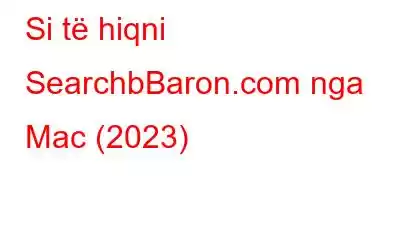Search Baron është një motor kërkimi i rremë që rrëmben shfletuesit e instaluar në Mac-in tuaj. Teknikisht, nuk është një virus dhe nuk përsëritet vetë. Mund ta kategorizoni më mirë nën një Program Potencialisht të Padëshiruar (PUP), një rrëmbyes shfletuesi dhe adware. PUP është krijuar kryesisht për të synuar shfletuesit e njohur të internetit si Google Chrome, Firefox dhe Safari. Ai përdor teknika të fshehta për të infektuar Mac dhe ndryshon cilësimet e shfletuesit pa pëlqimin tuaj. Search Baron zë vendin e tij si një shtesë dhe vendos searchbaron.com ose Bing si një faqe kryesore dhe motor kërkimi të parazgjedhur në Mac. Këtu janë disa sajte që shpesh lidhen me Search Baron:
- Searchmarquis.com
- Hut.brdtxhea. xyz
- Mybrowser-search.com
- Searchitnow.info
- Searchsnow.com
Pasi Search Baron gjen shtëpinë e tij në Mac tuaj, ai fillon të shfaqë reklama ndërhyrëse, dritare kërcyese dhe lidhje të tjera të padëshiruara. Nëse klikoni në ndonjë prej tyre, mund të përfundoni duke hapur dyert për një sërë malware dhe kërcënime të tjera të rënda që mund të ndikojnë në performancën e përgjithshme të Mac-it tuaj. Përveç kësaj, Search Baron gjithashtu fillon të gjurmojë aktivitetet tuaja në internet, duke përfshirë historinë tuaj të shfletuesit, adresën IP dhe informacione të tjera të thelluara.
Ju mund të dëshironi të lexoni: Si të siguroni Mac: Forconi sigurinë tuaj në Mac
Si hyri Baron i kërkimit në Mac-ët tuaj?
Qëllimi kryesor i Rrëmbyesi i shfletuesit Search Baron synon të gjenerojë të ardhura për zhvilluesit e tij duke përdorur makinat e viktimës. Hakeri përdor Bundling si metodën kryesore të shpërndarjes për të shmangur sistemin e sigurisë dhe ndodh në Mac-in tuaj. Search Baron thjesht shfrytëzon instaluesit e palëve të treta dhe tregon oferta ose bonuse falas për të mashtruar përdoruesit për të instaluar një të tillë. Për shembull, nëse keni instaluar ndonjë softuer, por jo nga App Store ose duke përdorur një shfletues të besuar, shanset janë që ai të ketë ardhur me fajtorin.
Përmbledhje e kërcënimit – Kërko Baron (Searchbaron.com) Emri: Kërko Baron Kategoria: Rrëmbyesi i shfletuesit, Adware & PUP URL: searchbaron.com IP: 151.139.128.10, 13.32.250.71, 13.32.250.71, . 56.48 Simptomat:Shfletuesi juaj ju ridrejton te SearchBaron.com ose Bing.com.
Mac ngadalësohet pa asnjë arsye.
Ju bombardoheni me reklama të bezdisshme, pop- lart & lidhjet.
Ju ofrohen një sërë ofertash dhe zbritjesh për të rrëmbyer.
Shpërndarja:Paketa softuerësh falas
Torrents
Përditësimet e softuerit
Reklamat mashtruese kërcyese, mesazhet e padëshiruara, etj.
Niveli i ashpërsisë: Mesatarisht në të lartë Dëme:Ndryshime të panjohura janë bërë në cilësimet e shfletuesit.
Kompromis në privatësi, për shkak të ndjekjes së aktivitetit në internet.
Mund të ridrejtoheni në faqet e internetit me qëllim të keq.
Ju. janë të ekspozuar ndaj mijëra reklamave të tepërta.
Veprimi: Skanoni Mac-in tuaj me një mjet të besueshëm të pastrimit dhe mbrojtjes së Mac – CleanMyMac për të zbuluar skedarët që lidhen me rrëmbyesit e shfletuesit dhe për të hequr infeksionin përpara se të shkaktojë dëme të mëtejshme. Ai madje vjen me mbrojtje në kohë reale që njofton dhe parandalon kërcënimet e mundshme për t'u përpjekur të hyjnë në ekosistemin e Mac.Duhet lexuar: 6 aplikacionet më të mira të sigurisë në internet për Mac
Si të hiqni Search Baron nga Mac?
Nëse po pyesni se si ta hiqni këtë program potencialisht të padëshiruar nga Mac-i juaj? , ju sugjerojmë të ndiqni udhëzimet hap pas hapi të përmendura më poshtë:
HAPI 1 = Nga shiriti i veglave Finder të Mac, lundroni te skeda Shko dhe zgjidhni Utilities nga menyja rënëse. Referojuni pamjes së ekranit të ndarë më poshtë për të marrë një ide!
HAPI 2 = Nga dritarja e re, duhet të zgjidhni Aktiviteti Monitor.
HAPI 3 = Pasi të jeni në monitorimin e aktivitetit, duhet të kërkoni për aplikacione dhe shërbime të dyshimta dhe që konsumojnë memorie që funksionojnë në sfond. Sapo të zbuloni elementë të tillë, klikoni në butonin X, i vendosur në këndin e sipërm majtas të ekranit.
HAPI 4 = Pasi të keni shtypur butonin Stop, një kërkesë e shpejtë do të shfaqet në ekranin tuaj, duke ju pyetur nëse jeni të sigurt që do ta lini procesin. Klikoni butonin Detyrohuni për të vazhduar!
HAPI 5 = Në këtë pikë, duhet të lundroni përsëri te skeda Shko nën Finder të Mac dhe zgjidhni opsionin Shko te Finder.
HAPI 6 = Në dritaren tjetër që shfaqet, duhet të shkruani: /Library/LaunchAgents dhe shtypni butonin Shko!
HAPI 7 = Sapo të klikoni butonin Shko, një dosje do të shfaqet në ekran. Ju duhet të kërkoni për komponentë të dyshimtë që mund t'i përkasin virusit Search Baron. Pasi të gjenden, zhvendosini ato te Koshi/Koshi.
HAPI 8 = Duke përdorur të njëjtin tipar Shko te Folder, duhet të futni komandën: ~/Library/Application Support dhe shtypni butonin Shko.
HAPI 9 = Këtu, në dosjen tjetër, duhet të kërkoni për dosje të dyshimta që nuk ju kujtohet se ndodhen në Mac tuaj dhe t'i zhvendosni në Kosh.
Pr o Këshillë: Kontrolloni për këto dosje të padëshiruara: SystemSpecial, IdeaShared, ProgressMatch dhe DataSearch.
Parandalimi është gjithmonë më i mirë se kurimi – Përdorni një aplikacion të besueshëm kundër malware
Për të qenë në anën e sigurt, mund të merrni ndihmën e një mjeti gjithëpërfshirës të pastrimit të Mac si CleanMyMac që vepron si mbrojtje e fortë kundër adware, malware, loggers dhe kërcënime të ndryshme të tjera me qëllim të keq. Ai vjen me një monitor të dedikuar të Malware që siguron që asnjë kërcënim i dëmshëm të mos hyjë në sistemin tuaj. Ai ju njofton menjëherë për kërcënimet e mundshme dhe përmbajtjen me qëllim të keq dhe ndihmon në eliminimin e tyre, përpara se të shkaktojë dëme të mëtejshme.
burimi: macpaw.com
Mund të dëshironi Për të lexuar: Si të forconi sigurinë në ueb me VPN
Këshillë shtesë
Merrni parasysh rivendosjen e shfletuesit tuaj dhe kthehuni te cilësimet e paracaktuar të shfletuesit. Për këtë, gjithçka që duhet të bëni është:
Për shfletuesin Safari:
- Nisni shfletuesin Safari dhe lundroni te Menyja > Preferencat.
- Kthehuni drejt skedës "Privatësia".
- Shtypni butonin "Hiq të gjitha të dhënat e faqes në internet".
- Do të shfaqet një kërkesë, duke ju pyetur nëse jeni i sigurt se dëshironi të hiqni të gjitha të dhënat e ruajtura nga sajtet e internetit.
- Konfirmo dhe vazhdo me rivendosjen e shfletuesit!
Për shfletuesin Chrome:
- Nisni shfletuesin Google Chrome.
- Klikoni në ikonën me tre pika, që ndodhet në këndin e sipërm djathtas.
- Zgjidhni Cilësimet.
- Nga dritarja e Cilësimeve, lëvizni poshtë dhe zgjidhni butonin e avancuar.
- Gjeni kokën e cilësimeve të rivendosjes dhe klikoni në butonin "Rivendosni cilësimet në parazgjedhjet e tyre origjinale".
- Konfirmo dritaren kërcyese që shfaqet në ekran dhe vazhdo me rivendosjen e cilësimeve të shfletuesit!
Sigurohuni që të hiqni shtesat e dyshimta që nuk mbani mend t'i keni shtuar në shfletuesit tuaj.
Pra, kjo ishte e gjitha! Shpresoj se e keni gjetur këtë udhëzues të dobishëm për të hequr baronin e kërkimit nga Mac. Ne kemi diskutuar zgjidhje manuale dhe automatike që mund të merren në konsideratë për të çinstaluar baronin e kërkimit PUP, rrëmbyesin e shfletuesit ose adware nga Mac-i juaj. Nëse dini ndonjë alternativë tjetër të mirë për CleanMyMac, hidhni sugjerimet në seksionin e komenteve më poshtë!
Duhet të lexohet: Kërcënimet më të rrezikshme për sigurinë e Mac-it und deri më datë Si të ruani sigurinë dhe privatësinë tuaj në macOS? Si të ruani cilësimet e privatësisë dhe sigurisë në Safari në Mac Këshillat dhe truket më të mira të sigurisë për të siguruar Mac-in tuaj Aktivizo/çaktivizo shërbimet e vendndodhjes në Mac-in tënd: Udhëzues i plotë
Lexo: 0